Google Chrome でブラウザを開いているときに、タブを1つにまとめしたいと思うことはないだろうか。
今回は、Google Chrome の拡張機能で、開いているタブを1つにまとめられるツール 「OneTab」のインストール方法と使い方を紹介したい。
「OneTab」のインストール方法
Google Chromeブラウザから、chrome ウェブストアにアクセスし、該当ページから、「Chrome に追加」をクリックする。
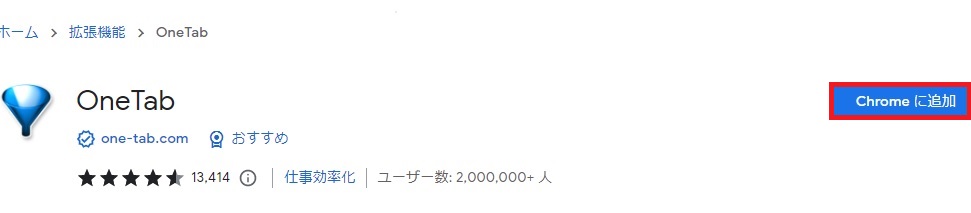
ポップアップで、「OneTab」を追加する確認メッセージが出るので、「拡張機能を追加」ボタンを押す。
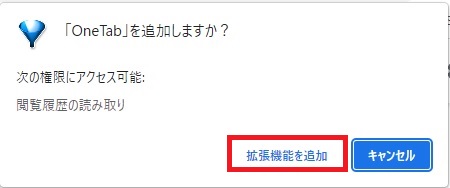
「OneTab」が Chrome に追加された。表示されているページの「x」をクリックして閉じる。
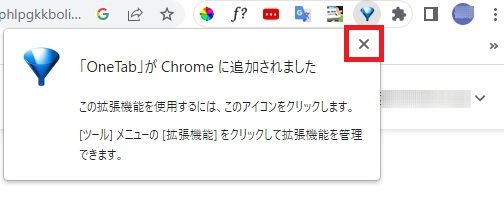
Chrome の右上の「拡張機能」アイコンをクリックして、以下のように、「OneTab」の横にあるピン留めの固定アイコンをクリックする。
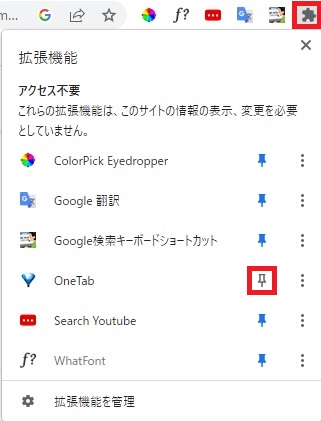
ピン留めの固定アイコンが青色に変わり、右上のバーに、「OneTab」のアイコンが追加された。
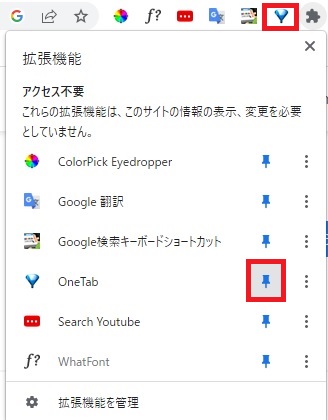
「OneTab」の基本的な使い方
例えば、開いているウェブページには、上部に4つのタブがある場合、これを一つにまとめるには、「OneTab」アイコンをクリックする
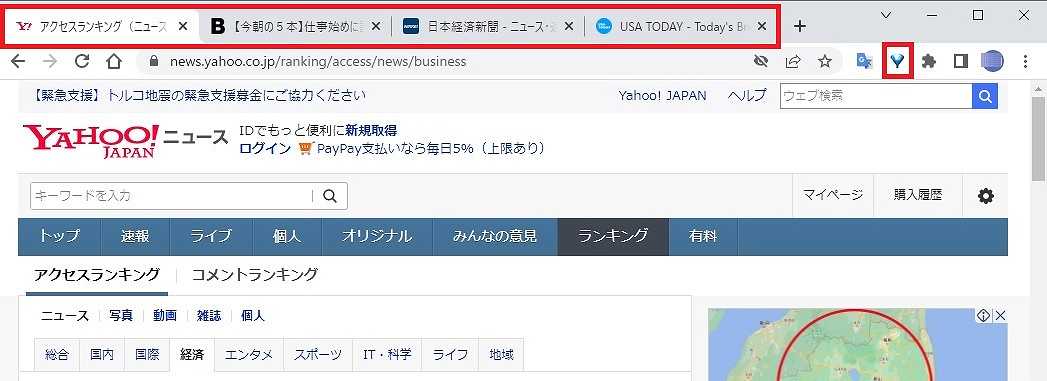
以下のように、OneTab には、4つのタブが1つにまとめられた。
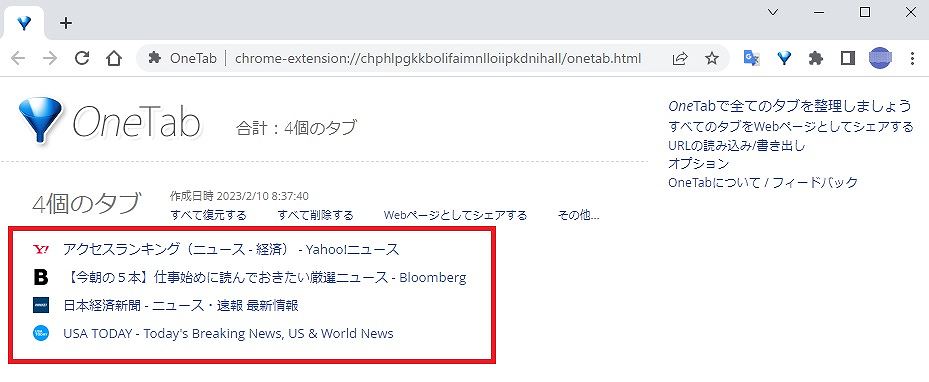
OneTab を開いている状態で、「すべて復元」をクリッする。
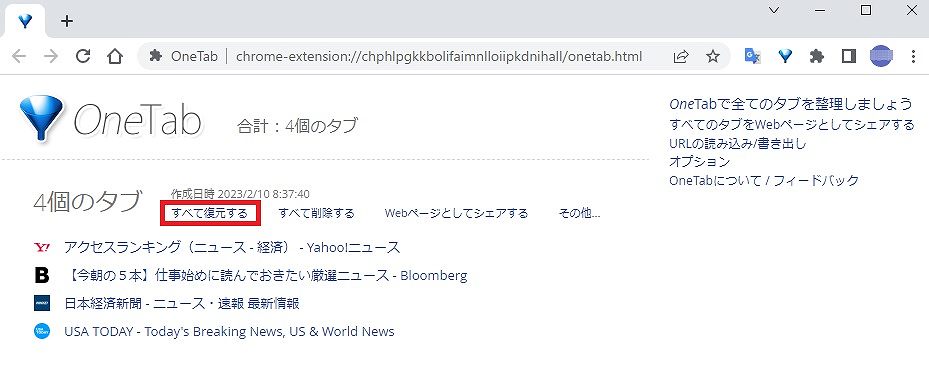
別ウィンドウで、4つのタブが復元された。
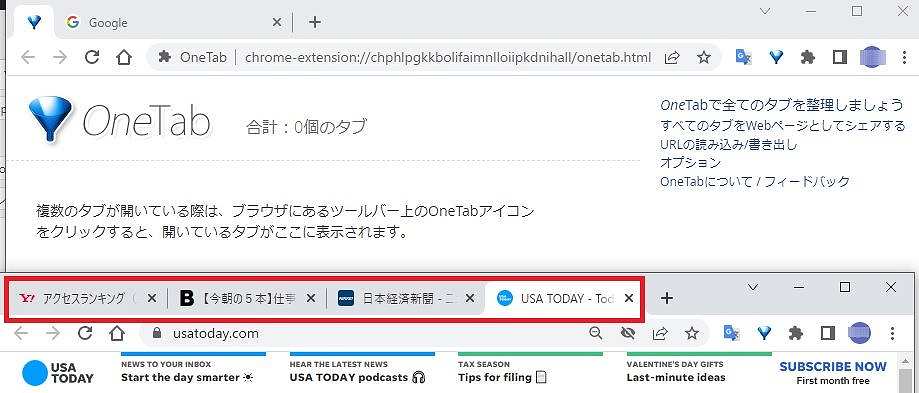
「OneTab」の設定
検証中です。
リンク
リンク

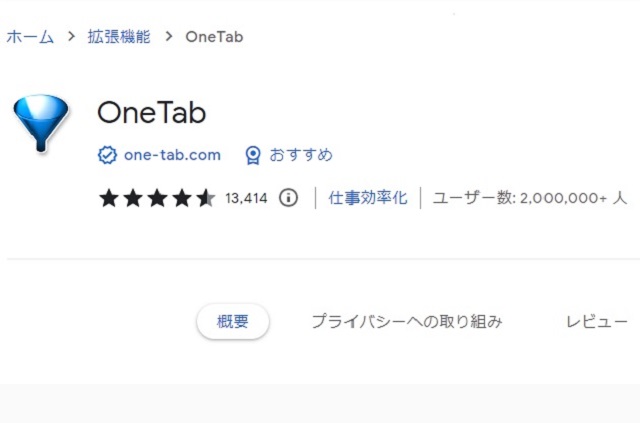
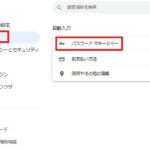
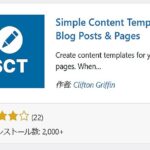
コメント